
Conectați tableta la fișierele de laptop și de transfer de la el - destul de simplu de utilizat un cablu USB obișnuit. Dar se întâmplă uneori, astfel încât cablul promis nu este (de exemplu, la o petrecere.), Și necesitatea de a transfera fișiere. Ce să fac?
Aproape toate laptop-urile moderne și tableta acceptă Bluetooth (tip de comunicare fără fir între dispozitive). În acest articol scurt, vreau să văd pas cu pas configurarea unei conexiuni Bluetooth între tabletă și laptop. Și așa.
Notă. Articolul conține o fotografie cu o tabletă bazată pe Android (cel mai popular sistem de operare pe tablete), un laptop cu Windows 10.
P Conectarea tabletei la un laptop
1) Includerea Bluetooth
Primul lucru de făcut - este de a activa Bluetooth pe tabletă și du-te la setările sale (a se vedea figura 1 ..).
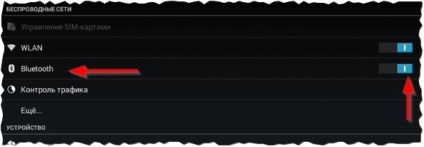
Fig. Blutooth 1 Porniți tableta.
2) Includerea vederii
În continuare, aveți nevoie pentru a face o tabletă vizibil pentru alte dispozitive cu Bluetooth. Notă în Fig. 2. De regulă, această setare este în partea de sus a ferestrei.
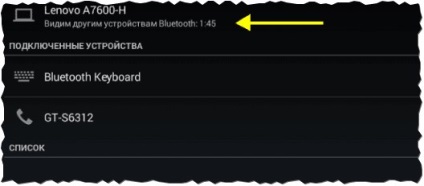
Fig. 2. Vizibil pentru alte dispozitive ..
3) Includerea unui laptop.
Apoi porniți laptop-ul și și detectarea dispozitivelor Bluetooth. În lista de găsit (și placa trebuie să fie găsit), faceți clic pe butonul din stânga al mouse-ului pe dispozitiv pentru a începe setarea conexiunii cu ea.
2. Pentru a accesa setările Bluetooth în Windows 10 - Deschideți meniul Start și selectați „Opțiuni“ tab-ul. Apoi, deschideți secțiunea „Dispozitive“, și apoi sub-secțiunea „Bluetooth“.
Fig. Dispozitiv 3. Căutare (comprimat)
4) Bundle Dispozitiv
Dacă totul merge așa cum este necesar - ar trebui să vedeți butonul „Link“, așa cum este prezentat în Fig. 4. Apăsați butonul pentru a începe procesul de ligamente.
Fig. 4. Dispozitiv de Alocare
5) Introducerea codului secret de
În continuare pe laptop-ul și tableta apar cu fereastra de cod. Codurile trebuie să fie comparate și dacă acestea sunt aceleași - acceptă împerecherea (a se vedea figura 5, 6, ..).
Fig. 5. Compararea codurilor. Codul pe un laptop.
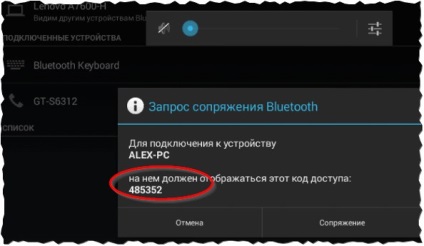
Fig. 6. Codul de acces de pe tabletă
6) Dispozitivele sunt conectate unul la celălalt.
Puteți naviga la transferul de fișiere.
Fig. 7. Dispozitiv conjugat.
P Transferarea fișierelor de pe tableta la laptop prin Bluetooth
Transferarea fișierelor prin Bluetooth nu este o afacere mare. Ca o regulă, totul se întâmplă destul de repede: pe un singur dispozitiv pe care doriți să trimiteți fișiere la altul pentru a le accepta. Luați în considerare detaliile.
1) Trimiterea sau primirea de fișiere (Windows 10)
Fig. 8. Adoptarea de fișiere de la Android.
2) Ia fișiere
Sunt în exemplul meu, pentru a transfera fișiere de pe tabletă la un laptop - asa ca alege opțiunea „Primire fișiere“ (a se vedea figura 9 ..). Dacă aveți nevoie pentru a trimite fișiere de pe laptop la tabletă - apoi selectați „Trimite fișier“.
Fig. 9. Ia fișiere
3) Selectați și trimite fișiere
În continuare pe tabletă pentru a selecta fișierele pe care doriți să trimiteți și să faceți clic pe butonul „Trimite“ (așa cum este prezentat în fig. 10).
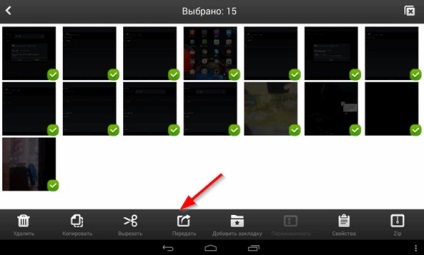
Fig. 10. Selectarea și fișiere de transfer.
4) Ce utilizate pentru a transfera
Apoi, trebuie să alegeți, prin care conexiunea pentru a transfera fișiere. În cazul nostru - selectați Bluetooth (dar altele decât el, astfel încât este posibil să se profite de unitate, de e-mail și așa mai departe.).
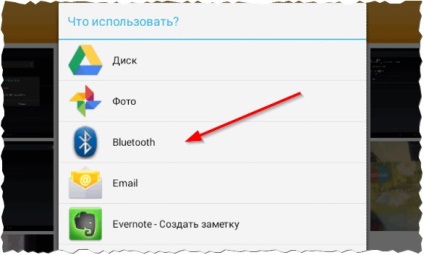
Fig. 11. Ce utilizate pentru a transfera
5) Procesul de transfer de fișiere
Apoi, procesul de transfer de fișiere va începe. Doar așteptați (viteza de transfer de fișiere nu este de obicei cea mai mare).
Dar, Bluetooth are un avantaj important: sprijinit de mai multe dispozitive (de exemplu, fotografiile, de exemplu, poate arunca sau transmite „orice“ dispozitiv moderne); nu este nevoie de a transporta un cablu.
Fig. 12. Procesul de transfer de fișiere prin Bluetooth
- Optimizarea pentru Windows 10

- În cazul în care computerul încetinește ...

- Utilități pentru a accelera computer
- Cum se schimba parola pe router Wi-Fi

- Liniște sunet pe computer, laptop

- Nu există nici un sunet pe calculator

- Laptop-ul nu este conectat la Wi-Fi.

- Computer nu vede un hard disk extern

- Computer nu vede cardul de memorie

- Bios nu vede boot flash

- Cum de a crea o prezentare de la zero.
